Pythonでスクレイピングをする時にデータベース利用を推奨していまして、PythonならSQLiteがお手軽に使えるわけですが、GUIツールがあると管理が楽なのでインストール方法をご紹介です
ダウンロードサイト
DB Browser for SQLiteはフリーソフトでおなじみ窓の杜で公開されているので窓の杜か公式サイトのお好きな方からインストールを
窓の杜
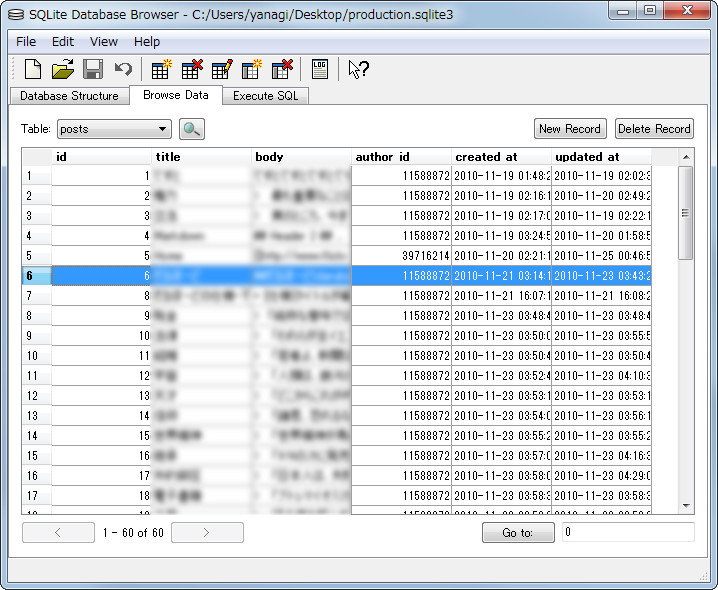
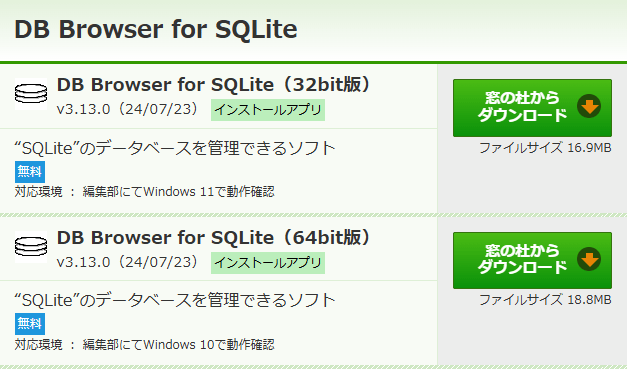
公式サイト
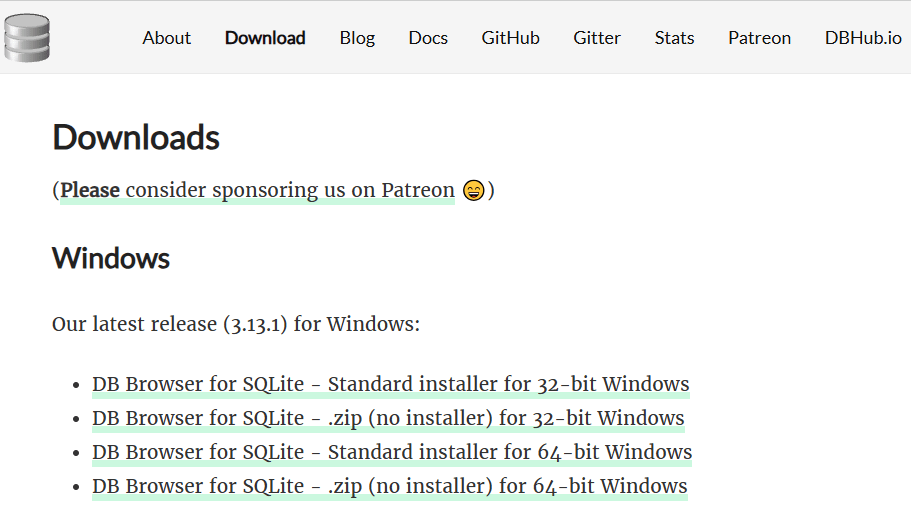
インストール手順
インストールは特に判断に悩む項目もないのナビ通りに処理するだけ
まずは”Next”を
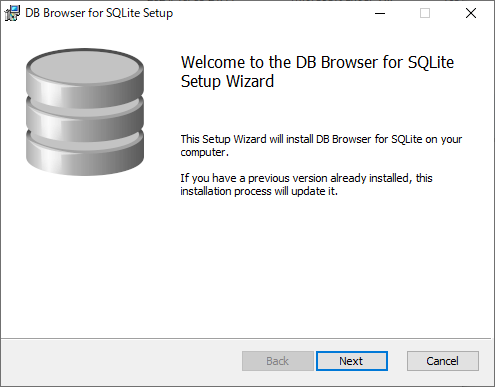
よくあるライセンス同意のチェックを付けて”Next”を
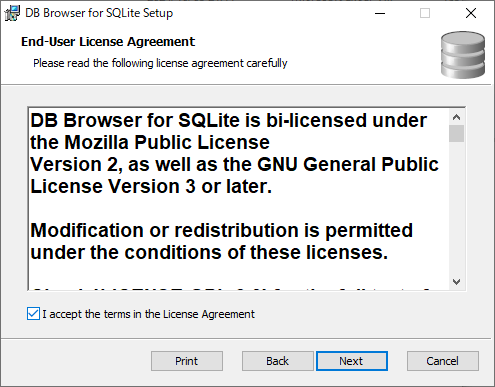
ショートカットを作っておきたい場合はチェックを、不要ならそのまま”Next”を
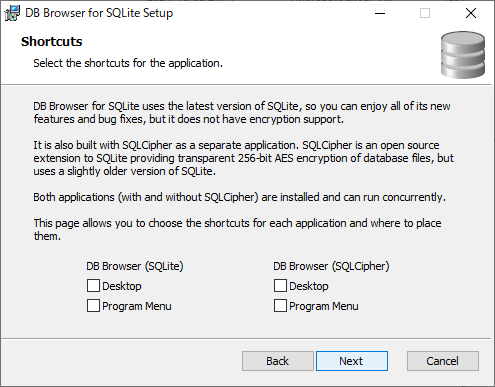
展開するフォルダを変更したければ変更して”Next”を
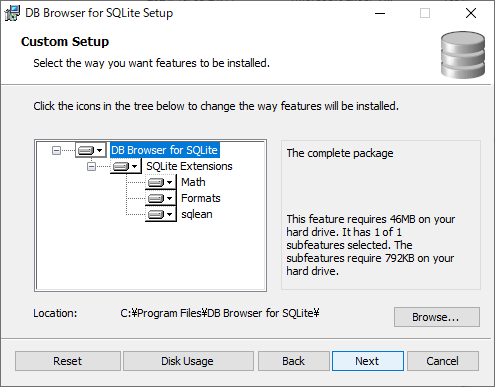
準備ができたのでインストール、アイコンの通り管理者権限が必要です
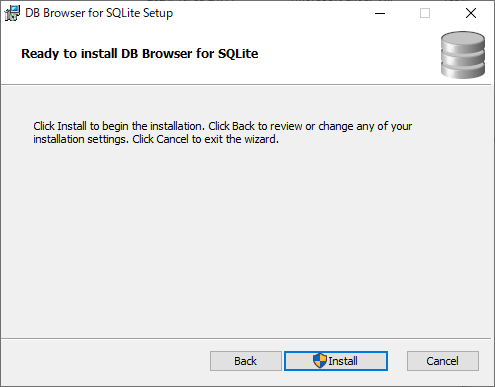
無事終了!
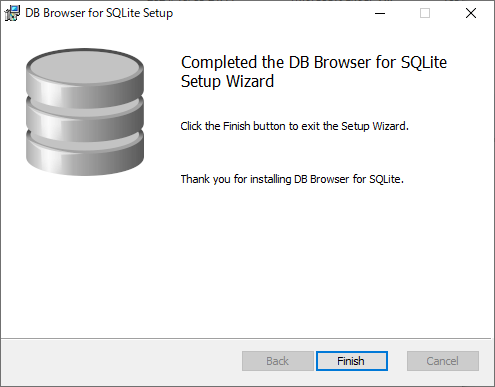
インストールされたファイル
色々と設定ファイルもインストールされていますが実際に使うのexeファイルのどちらか
- DB Browser for SQLite.exe
- DB Browser for SQLCipher.exe

“SQLite.exe“は今回の目的にしたSQLiteのGUIアプリってだけなのでなので割愛
問題は急に出てきた”SQLCipher.exe“の方で、これがなにかと言えばSQLiteにデータの暗号化機能が追加されたアプリらしく、違いをざっくり書き出すとこんな感じ
手元で個人利用するなら”SQLite.exe“の方で十分なわけですが、アプリの画面はほぼ同じで”暗号化を設定“メニューがあるかどうかだけなので利用はお好きな方で
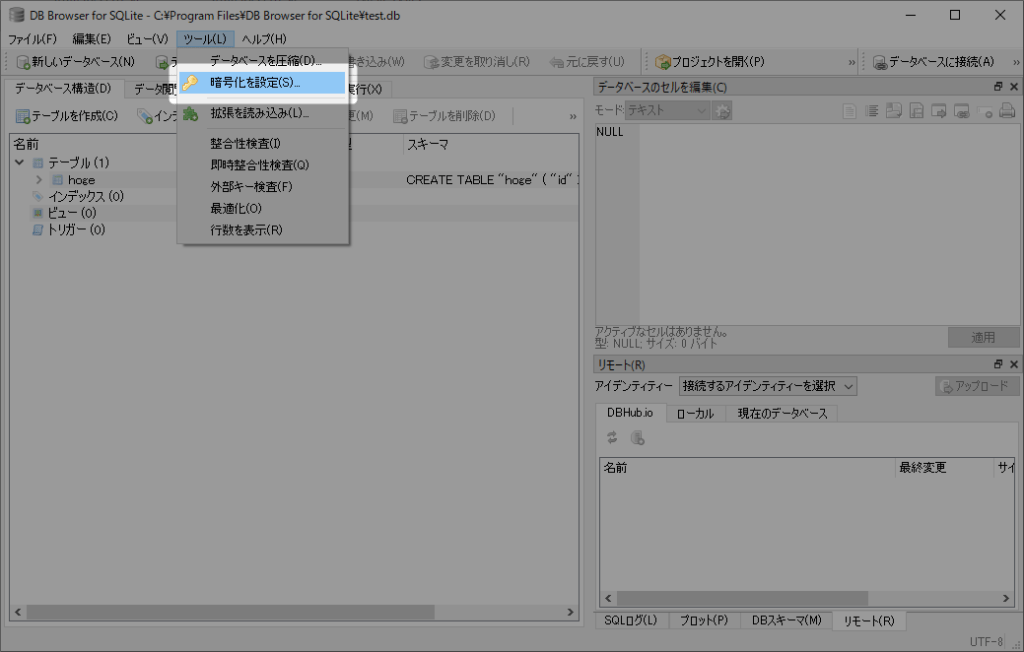
対象拡張子
DB Browser for SQLiteで処理できる拡張子は下記4つ
*.db / *.sqlite / *.sqlite3 / *.db3
大差はなく、そもそもSQLite自体フランクに使うものなのであまり気にせず好きなもので設定すればOKですが一応分類するとこんな感じ
- *
.db:汎用的なデータベースファイルの拡張子。多くのデータベース管理システムで利用されることが多い。 - *
.sqlite:SQLiteデータベース専用の拡張子としてよく使う。分かりやすいので、SQLiteを使用していることが一目で分かる。 - *
.sqlite3:特にSQLiteのバージョン3用に使用されることが一般的。SQLiteのバージョンが明示されていることで、バージョン間の互換性を確認しやすくなる。 - *
.db3:これもSQLiteバージョン3のデータベースファイルに使われることがある。*.sqlite3と同様に、SQLiteのバージョンを示すために使用する。
関連付けはされていないので後から自分で
あとがき
今回はインストールについてなのでここまで
Pythonでお手軽にデータベースを使いたいためのSQLiteなのであまりこのGUIツールを深堀するつもりはありませんが、気が向いた時に便利機能がないか確認するかもです
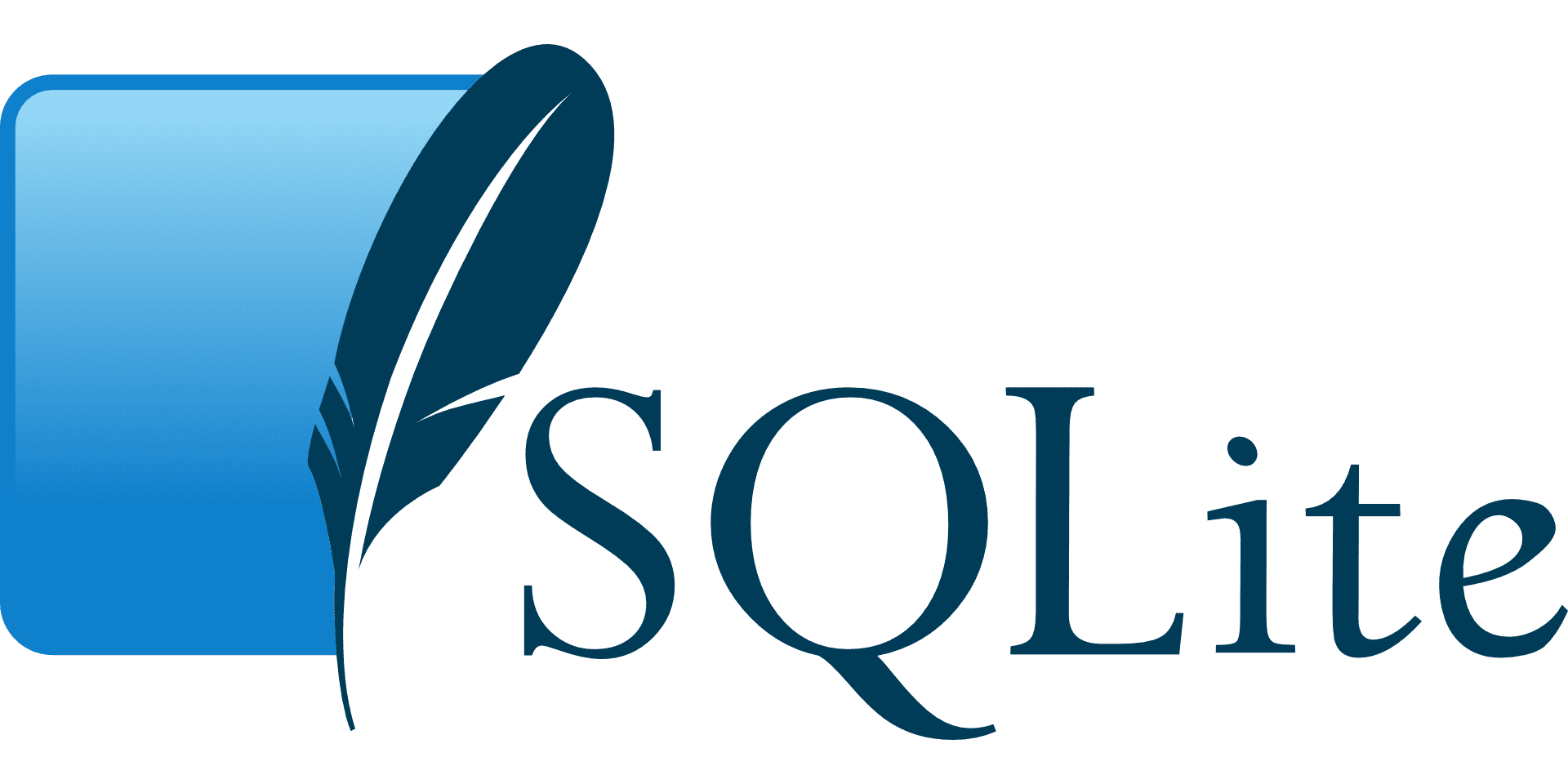
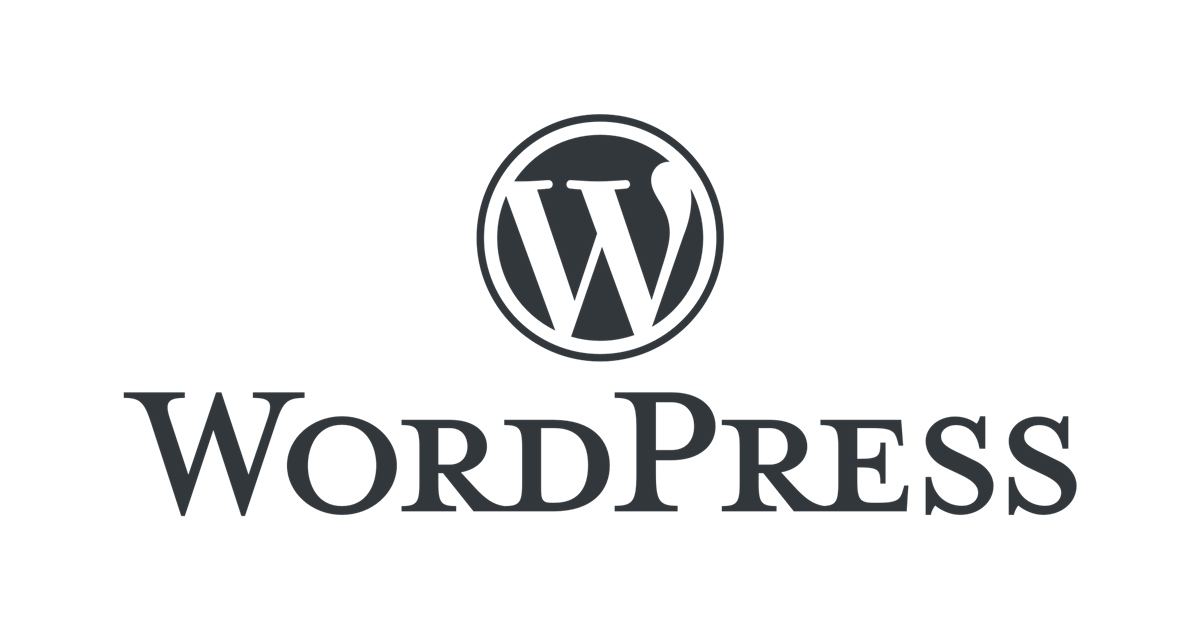
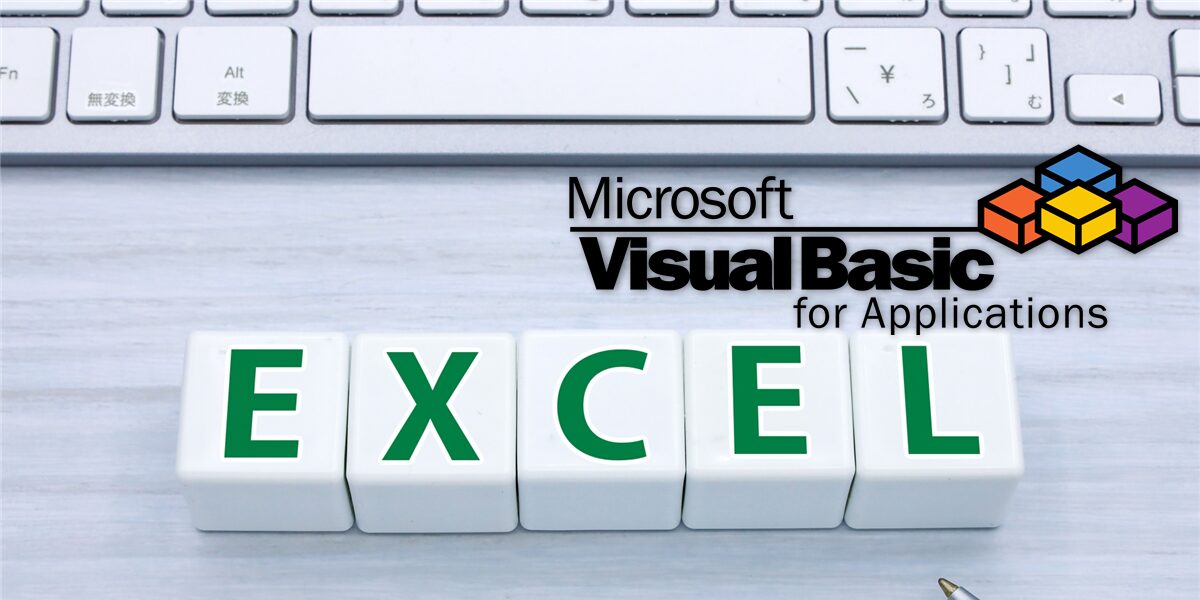
コメント